CPU (மத்திய செயலாக்க அலகு) என்பது உங்கள் கணினியின் மூளை மற்றும் இயங்கும் நிரல்களையும் பணிகளையும் கையாளுகிறது. CPU பயன்பாடு மிக அதிகமாக இருக்கும்போது, உங்கள் கணினி வேகத்தைக் குறைக்கலாம், உறையலாம், செயலிழக்கலாம் அல்லது அதிக வெப்பமடையும். இந்த வழிகாட்டி அதிக CPU பயன்பாட்டிற்கு என்ன காரணம் என்பதை விளக்குகிறது மற்றும் அதைக் குறைக்க விரிவான, எளிதாகப் பின்பற்றக்கூடிய படிகளை வழங்கும்.
CPU பயன்பாடு என்றால் என்ன?
செயலில் உள்ள நிரல்கள் மற்றும் பின்னணிப் பணிகளால் பயன்படுத்தப்படும் உங்கள் CPU இன் செயலாக்க திறனின் சதவீதத்தை CPU பயன்பாடு குறிக்கிறது. இந்த சதவீதத்தை நீங்கள் பணி நிர்வாகியில் பார்க்கலாம்.

எவ்வளவு CPU பயன்பாடு இயல்பானது?
உங்கள் CPU பயன்பாடு அசாதாரணமாக அதிகமாக உள்ளதா என்பதை மதிப்பிடும்போது, வெவ்வேறு பணிகளுக்கான வழக்கமான பயன்பாட்டு வரம்புகள் என்ன என்பதை அறிய உதவுகிறது:
- செயலற்ற நிலை: டெஸ்க்டாப்பில் எதுவும் செய்யாத போது 5% க்கும் குறைவாக. பின்னணி செயல்முறைகள் இயங்கும்.
- ஒளி பயன்பாடு: பொது உலாவல், அலுவலக வேலை மற்றும் இலகுரக நிரல்களின் போது 5-20%.
- அதிக பயன்பாடு: கேமிங், வீடியோ எடிட்டிங், 3D மாடலிங் - கிராபிக்ஸ் தீவிர நிரல்களுக்கு 50-90%.
- அதிகபட்சம்: சிக்கலான வீடியோக்கள் அல்லது 3D காட்சிப்படுத்தல்களை வழங்கும்போது 90-100%.
தொடர்ந்து 90% க்கும் அதிகமான பயன்பாடு செயல்திறன் சிக்கல்களை ஏற்படுத்தும். சாதாரண பயன்பாட்டின் போது அதை 90% க்கும் குறைவாக வைத்திருப்பதே குறிக்கோள்.
அதிக CPU பயன்பாட்டிற்கான காரணங்கள்
அதிக CPU பயன்பாட்டிற்கு பங்களிக்கும் பல காரணிகள் உள்ளன. CPU பயன்பாட்டைக் குறைக்கும் முறைகளை ஆழமாகத் தோண்டி எடுப்பதற்கு முன், வழக்கத்திற்கு மாறாக அதிக CPU பயன்பாட்டிற்கு என்ன காரணம் என்பதைப் பற்றிய சில அடிப்படை அறிவைப் பெற வேண்டும்:
- பல திட்டங்கள் - பல மென்பொருள் பயன்பாடுகள் மற்றும் உலாவி தாவல்கள் திறந்திருப்பது CPU சக்தியை அனைத்திற்கும் இடையில் பிரிக்கிறது, இது அதிகபட்சமாக முடியும்.
- பின்னணி செயல்முறைகள் - நீங்கள் செயலில் பயன்படுத்தாத பயன்பாடுகள் பின்னணியில் பணிகளை இயக்கலாம் மற்றும் ஆதாரங்களைப் பயன்படுத்துகின்றன.
- காலாவதியான மென்பொருள் - நிரல்களின் பழைய பதிப்புகள் உங்கள் CPU ஐ திறம்பட பயன்படுத்தாமல் அதிக சக்தியை கோரலாம்.
- வைரஸ்கள்/மால்வேர் - தீங்கிழைக்கும் மென்பொருள் CPU திறனை ரகசியமாக சாப்பிடக்கூடிய மறைக்கப்பட்ட செயல்முறைகளை இயக்குகிறது.
- தவறான இயக்கிகள் - கிராபிக்ஸ் கார்டுகள் போன்ற கூறுகள் சரியாக வேலை செய்ய புதுப்பித்த இயக்கிகளை நம்பியுள்ளன. காலாவதியான இயக்கிகள் சிபியுவை கஷ்டப்படுத்தலாம்.
- அதிக வெப்பம் - அதிக வெப்பம் சாதனங்கள் கடினமாகவும் மெதுவாகவும் வேலை செய்ய காரணமாகிறது, இதன் விளைவாக அதிக பயன்பாடு ஏற்படுகிறது.
உங்கள் CPU பயன்பாட்டை எவ்வாறு குறைப்பது?
வழக்கத்திற்கு மாறாக அதிக CPU பயன்பாட்டின் சாத்தியமான காரணங்களை இப்போது நீங்கள் புரிந்துகொண்டுள்ளீர்கள், அதைக் குறைக்க நீங்கள் சில நடவடிக்கைகளை எடுக்கலாம். நீங்கள் முயற்சி செய்யக்கூடிய சில முறைகள் கீழே உள்ளன.
முறை 1 - உங்கள் கணினியை மறுதொடக்கம் செய்யுங்கள்
உங்கள் கணினியை மறுதொடக்கம் செய்வது CPU பயன்பாட்டைக் குறைப்பதற்கும் பல்வேறு சிக்கல்களைச் சமாளிப்பதற்கும் எளிமையான ஆனால் பயனுள்ள வழியாகும். இது உங்கள் கணினிக்கு ஒரு சிறிய விடுமுறையைக் கொடுப்பது போன்றது - தற்காலிகக் கோளாறுகள் இல்லாமல் புதிதாகத் தொடங்குவதற்கான வாய்ப்பு.
முறை 2 - பின்னணி நிரல்கள் அல்லது தேவையற்ற பயன்பாடுகளை மூடவும்
நீங்கள் நேரடியாகப் பயன்படுத்தாத பல நிரல்கள் பின்னணியில் செயல்முறைகள் மற்றும் பணிகளை இயக்கி, CPU ஆதாரங்களைச் சாப்பிடும். பயன்படுத்தப்படாத பயன்பாடுகளை மூடுவது செயலாக்க ஆற்றலை விடுவிக்கிறது.
- அச்சகம் Ctrl + Shift + Esc பணி நிர்வாகியைத் திறக்க.
- கீழ் செயல்முறைகள் tab, நீங்கள் தற்போது பயன்படுத்தும் பயன்பாடுகளைத் தேடுங்கள் மற்றும் பின்னணியில் இயங்கத் தேவையில்லை.
- இந்த செயல்முறைகளில் வலது கிளிக் செய்து தேர்ந்தெடுக்கவும் பணியை முடிக்கவும் அவற்றை மூட வேண்டும்.
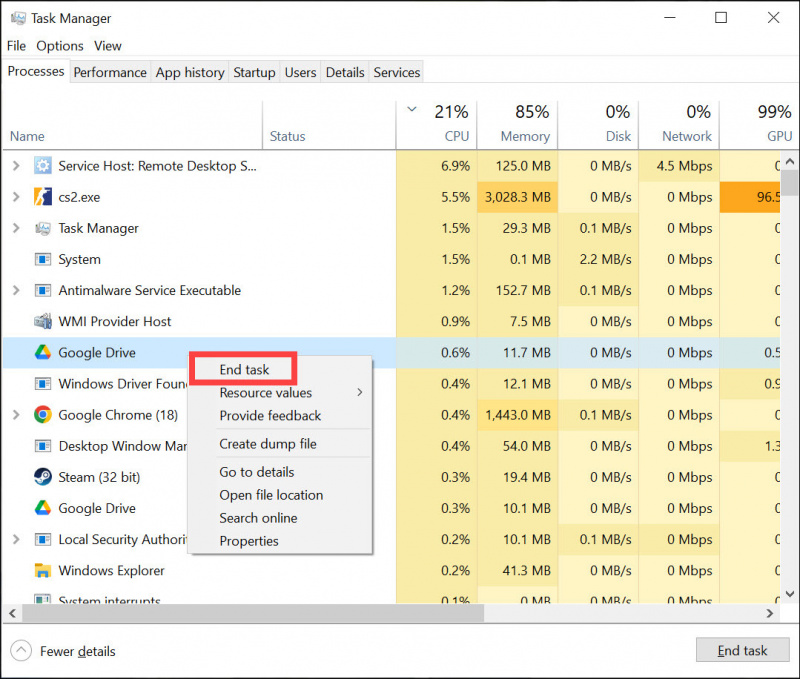
இணைய உலாவிகள், மீடியா ஆப்ஸ், மைக்ரோசாஃப்ட் ஆஃபீஸ் புரோகிராம்கள், லாஞ்சர்கள் மற்றும் விண்டோஸில் தொடங்கும் ஆனால் தேவையில்லாத வேறு எந்த மென்பொருளையும் கவனிக்க வேண்டியவை. இருப்பினும், உங்கள் ஆண்டிவைரஸ் ஆப் போன்ற முக்கியமான செயல்முறைகளை முடிக்காமல் கவனமாக இருங்கள். நீங்கள் அடையாளம் கண்டு, கண்டிப்பாகப் பயன்படுத்தாத ஆப்ஸை மட்டும் மூடவும்.
முறை 3 - தேவையற்ற தொடக்க நிரல்களை முடக்கு
துவக்கத்தில் தொடங்கும் பல புரோகிராம்கள் சிபியுவை சிரமப்படுத்துகிறது. தொடக்கத்திற்கு முற்றிலும் அவசியமில்லாத எதையும் கண்டிப்பாக முடக்கவும்.
- அச்சகம் Ctrl + Shift + Esc பணி நிர்வாகியைத் திறக்க.
- செல்லுங்கள் தொடக்கம் தாவல். உங்களுக்குத் தேவையில்லாத புரோகிராம்களில் வலது கிளிக் செய்து தேர்ந்தெடுக்கவும் முடக்கு .
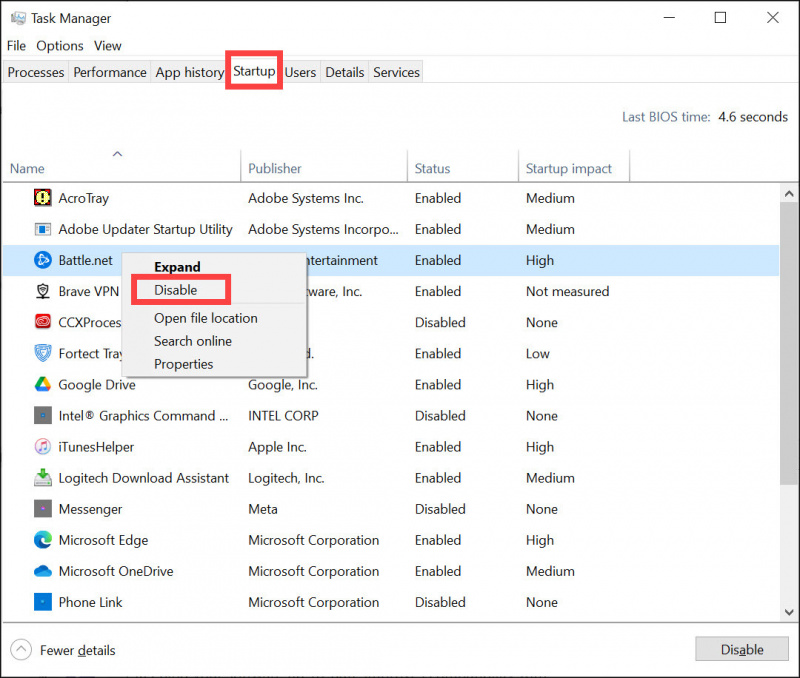
முறை 4 - காலாவதியான மென்பொருள் மற்றும் இயக்கிகளைப் புதுப்பிக்கவும்
உங்கள் மென்பொருளை புதுப்பித்த நிலையில் வைத்திருப்பது உங்கள் CPU உடன் இணக்கத்தன்மையை மேம்படுத்துகிறது மற்றும் சிரமத்தை ஏற்படுத்தக்கூடிய பிழைகளை சரிசெய்கிறது. காலாவதியான இயக்கிகள் CPU ஐ ஓவர்லோட் செய்து முரண்பாடுகளை ஏற்படுத்தலாம்.
மென்பொருள் புதுப்பிப்புகள்:
- சமீபத்திய புதுப்பிப்புகளுக்கு மென்பொருள் விற்பனையாளரின் இணையதளத்தைப் பார்க்கவும்.
- புதுப்பிப்புகளைப் பதிவிறக்கி நிறுவ, திரையில் கேட்கும் கட்டளைகளைப் பின்பற்றவும்.
- புதுப்பித்த பிறகு உங்கள் கணினியை மறுதொடக்கம் செய்யவும்.
இயக்கி புதுப்பிப்புகள்:
சாதன இயக்கிகள் உங்கள் வன்பொருள் கூறுகளுக்கும் CPU க்கும் இடையே தொடர்பு பாலமாக செயல்படுகின்றன. காலாவதியான அல்லது சிதைந்த இயக்கிகள் CPU திரிபுக்கு வழிவகுக்கும்.
ஒவ்வொரு சாதன உற்பத்தியாளரின் இணையதளத்திற்கும் சென்று சமீபத்திய பதிப்புகளைப் பதிவிறக்குவதன் மூலம் இயக்கிகளை கைமுறையாகப் புதுப்பிக்கலாம். இருப்பினும், இது நேரத்தை எடுத்துக்கொள்ளும்.
ஒரு விரைவான வழி ஒரு தானியங்கி இயக்கி மேம்படுத்தல் பயன்பாட்டைப் பயன்படுத்துவதாகும் டிரைவர் ஈஸி . இது உங்கள் கணினியை ஸ்கேன் செய்து, காலாவதியான இயக்கிகளைக் கண்டறிந்து, ஒவ்வொரு உற்பத்தியாளரிடமிருந்தும் நேரடியாகப் புதிய பதிப்புகளைப் பதிவிறக்குகிறது.
இலவச பதிவிறக்கம்
டிரைவர் ஈஸியை இலவசமாகப் பெறலாம். ஆனால் உடன் ப்ரோ பதிப்பு டிரைவர் ஈஸி, உங்களால் முடியும் ஒரே கிளிக்கில் உங்கள் அனைத்து இயக்கிகளையும் தானாகவே புதுப்பிக்கவும் . ஒவ்வொரு இயக்கியையும் தனித்தனியாகக் கண்டுபிடித்து நிறுவுவதில் இருந்து இது உங்களைக் காப்பாற்றுகிறது.
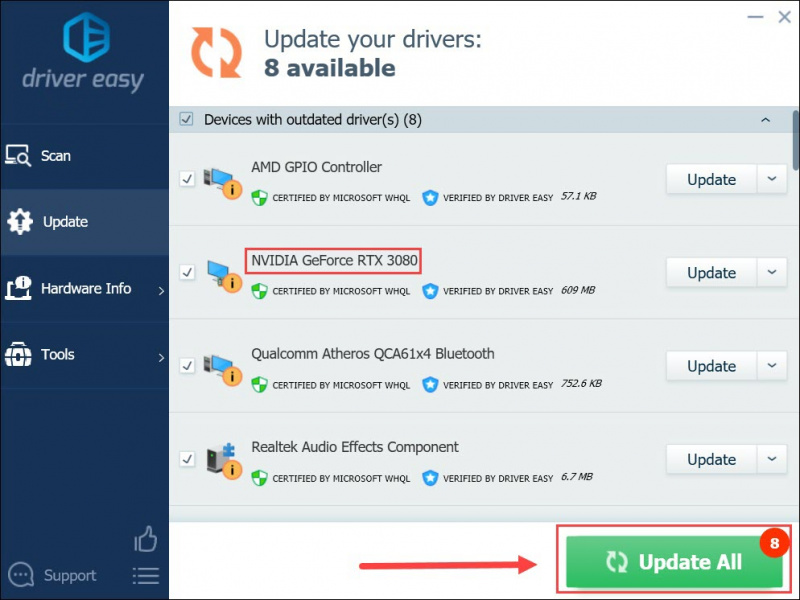
ஏதேனும் காரணத்திற்காக, Driver Easy உங்கள் எதிர்பார்ப்புகளை பூர்த்தி செய்யவில்லை என்றால், வாங்கிய 30 நாட்களுக்குள் பணத்தைத் திரும்பப்பெறுமாறு கோருகிறீர்கள். உங்களுக்கு ஏதேனும் உதவி தேவைப்பட்டால், Driver Easy இன் ஆதரவுக் குழுவைத் தொடர்பு கொள்ளவும் support@drivereasy.com .
முறை 5 - வைரஸ் தடுப்பு மற்றும் மால்வேர் ஸ்கேன்களை இயக்கவும்
வைரஸ்கள், ஸ்பைவேர், ransomware மற்றும் பிற தீம்பொருள்கள் குறிப்பாக கணினிகளை பாதிக்க மற்றும் கணினி வளங்களை தவறாக பயன்படுத்த வடிவமைக்கப்பட்டுள்ளது. பின்னணியில் உங்கள் CPU ஐ இரகசியமாக அதிக வேலை செய்யும் மறைக்கப்பட்ட செயல்முறைகளை அவை இயக்குகின்றன.
நம்பகமான வைரஸ் தடுப்பு மற்றும் மால்வேர் எதிர்ப்பு கருவிகள் மூலம் முழு ஸ்கேன்களை இயக்குவது உங்கள் கணினியில் பதுங்கியிருக்கும் தொற்றுகள் அல்லது அச்சுறுத்தல்களைக் கண்டறிந்து அகற்றலாம். இது உங்கள் CPU பயன்பாட்டை அதிகரிக்கக்கூடிய தீங்கிழைக்கும் நிரல்களை சுத்தம் செய்கிறது.
போன்ற சிறந்த வைரஸ் தடுப்பு திட்டங்கள் நார்டன் நிலையான வைரஸ் தடுப்பு மென்பொருள் தவறவிடக்கூடிய ஆழமான அச்சுறுத்தல்களைக் கண்டறிய உதவும். நீங்கள் மென்பொருளை பதிவிறக்கம் செய்து நிறுவியதும், திரையில் உள்ள வழிமுறைகளைப் பின்பற்றி முழு ஸ்கேன் செய்யவும்.

முறை 6 - சுத்தமான கணினி வன்பொருள்
உங்கள் கணினியில் தூசி படிவதால் அதிக வெப்பம் ஏற்படலாம், இது CPU மற்றும் பிற கூறுகள் மெதுவாக இயங்குவதற்கும் கடினமாக வேலை செய்வதற்கும் காரணமாகிறது. உங்கள் கணினியை தொடர்ந்து சுத்தம் செய்வது காற்றோட்டத்தையும் குளிரூட்டும் திறனையும் மேம்படுத்துகிறது.
முறை 7 - சிதைந்த கணினி கோப்புகளை சரிபார்க்கவும்
சிதைந்த அல்லது சேதமடைந்த விண்டோஸ் சிஸ்டம் கோப்புகள் முரண்பாடுகள் மற்றும் பிழைகளை ஏற்படுத்தும், இது CPU ஐ கடினமாகவும், ஸ்பைக்கிங் பயன்பாட்டையும் கட்டாயப்படுத்துகிறது. சிக்கல்களைச் சரிபார்ப்பதற்கு ஸ்கேன்களை இயக்குவது மற்றும் கண்டறியப்பட்டதைச் சரிசெய்வது செயல்திறனை மேம்படுத்த உதவும்.
விண்டோஸில் சிதைந்த கோப்புகளை ஸ்கேன் செய்ய இரண்டு வழிகள் உள்ளன:
கணினி கோப்பு சரிபார்ப்பு (SFC) கருவியைப் பயன்படுத்தவும்
கணினி கோப்பு சரிபார்ப்பு (SFC) என்பது விண்டோஸில் கட்டமைக்கப்பட்ட ஒரு பயன்பாடாகும், இது சிதைந்த கணினி கோப்புகளை ஸ்கேன் செய்து சரிசெய்ய முடியும்:
- தொடக்க மெனுவைத் திறந்து, தட்டச்சு செய்யவும் cmd .
- கண்டுபிடி கட்டளை வரியில் , பின்னர் கிளிக் செய்யவும் நிர்வாகியாக செயல்படுங்கள் .
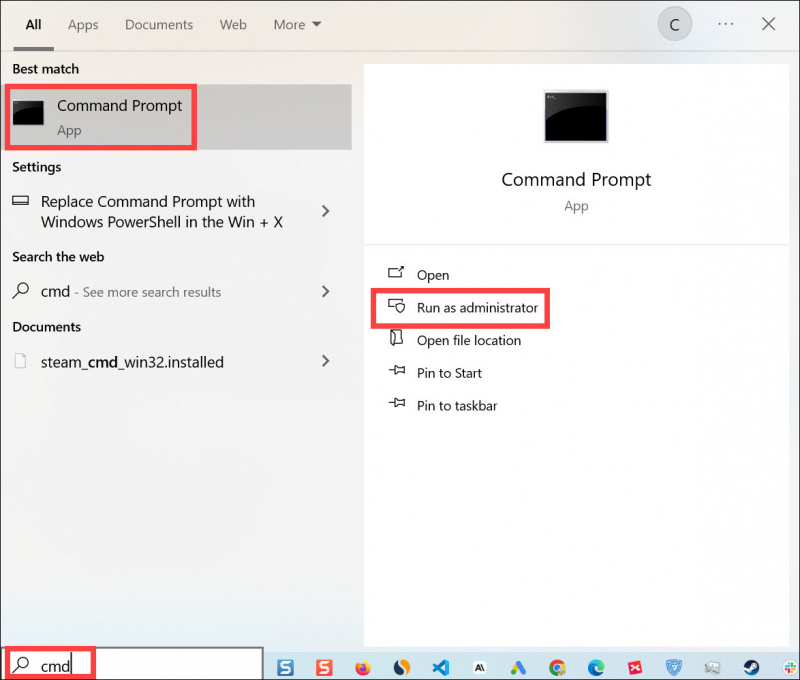
- வகை sfc / scannow மற்றும் Enter ஐ அழுத்தவும். இது WinDdows கோப்புகளை ஸ்கேன் செய்யும்.
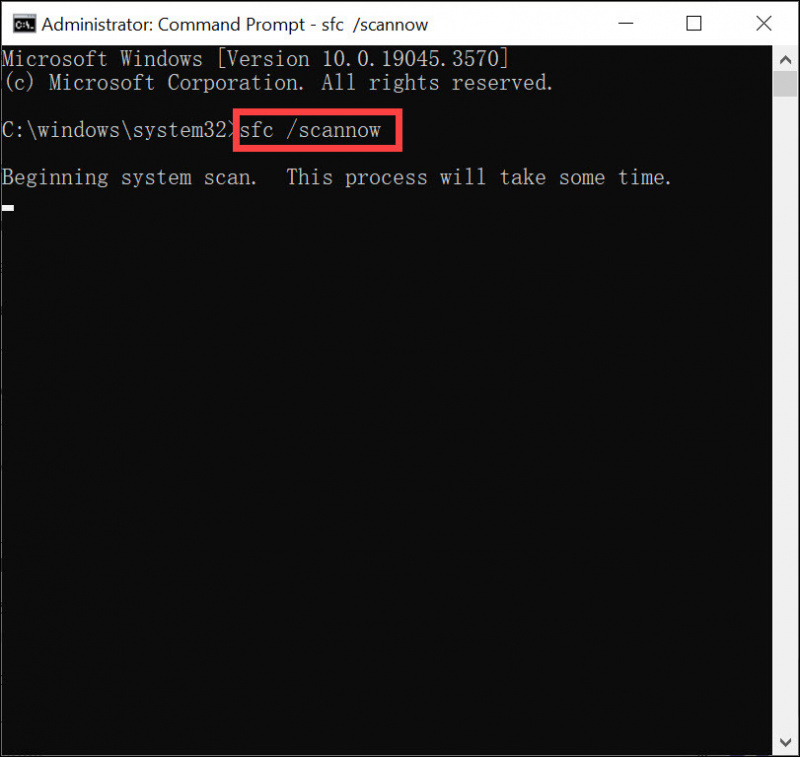
- சேதமடைந்த கோப்புகள் கண்டறியப்பட்டால், இயக்கவும் டிஐஎஸ்எம்/ஆன்லைன்/கிளீனப்-இமேஜ்/ரீஸ்டோர் ஹெல்த் அவற்றை சரி செய்ய.
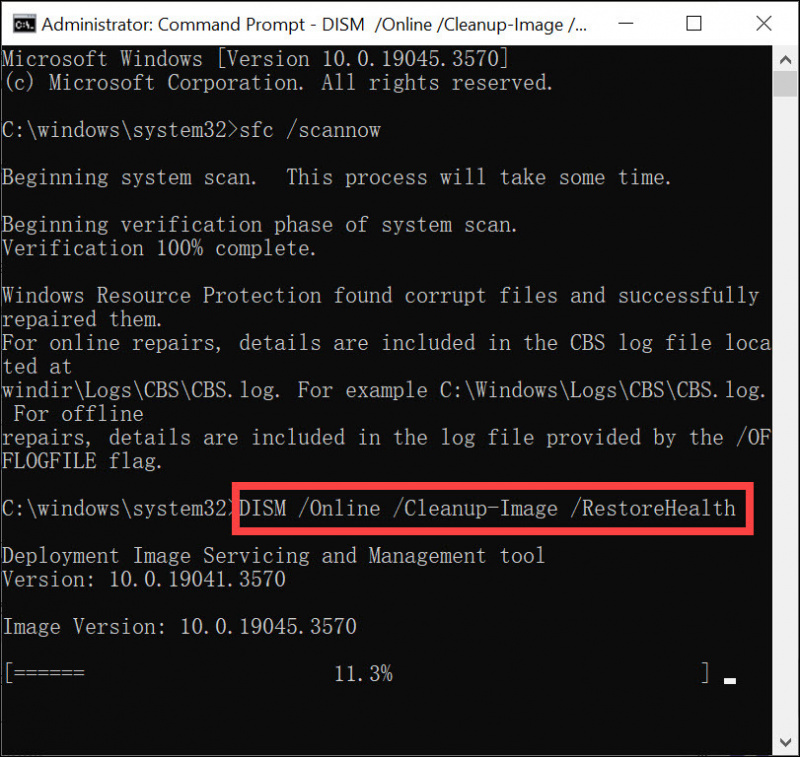
இந்த உள்ளமைக்கப்பட்ட கருவி சிதைந்த இயக்க முறைமை கோப்புகளைக் கண்டறிந்து மாற்றும். இருப்பினும், இது வரம்பிற்குட்பட்டது மற்றும் சில சிக்கல்களைத் தவிர்க்கலாம். இந்த சூழ்நிலையில், உங்களுக்கு உதவ ஒரு மேம்பட்ட பழுதுபார்க்கும் கருவி தேவைப்படலாம்.
Fortect போன்ற பிரத்யேக கணினி கோப்பு பழுதுபார்க்கும் திட்டத்தைப் பயன்படுத்தவும்
பாதுகாக்கவும் விண்டோஸிற்கான சிஸ்டம் ஆப்டிமைசேஷன் மற்றும் ரிப்பேர் பயன்பாடாகும். இது சிதைந்த, காணாமல் போன அல்லது காலாவதியான கணினி கோப்புகளால் ஏற்படும் செயல்திறன் சிக்கல்கள் மற்றும் பிழைகளை சரிசெய்ய உதவுகிறது.
Fortect மூலம், கணினி கோப்புகளை சரிசெய்வது ஒரு சில மவுஸ் கிளிக்குகளின் விஷயம்:
- பதிவிறக்க Tamil மற்றும் Fortect ஐ நிறுவவும்.
- Fortect ஐ துவக்கி முழுமையான ஸ்கேன் இயக்கவும்.
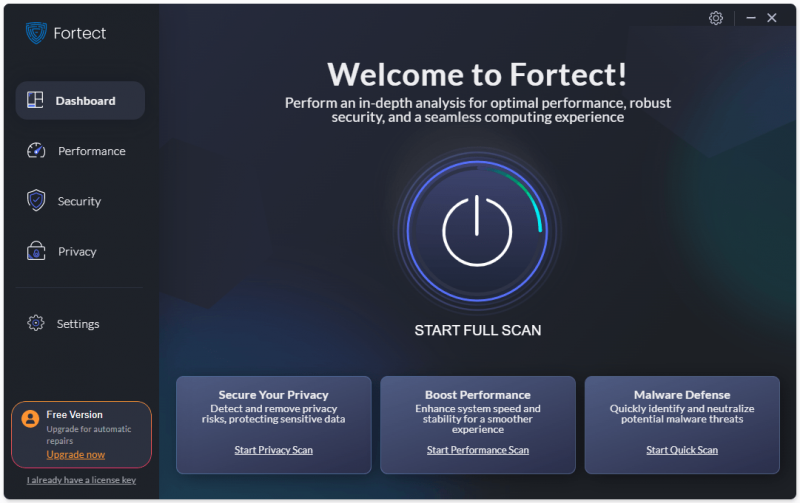
- அது கண்டறிந்த அனைத்து சிக்கல்களையும் பட்டியலிடும் ஸ்கேன் சுருக்கத்தைப் பெறுவீர்கள். கிளிக் செய்யவும் பழுதுபார்க்கத் தொடங்குங்கள் சிக்கல்களைச் சரிசெய்ய (மேலும் 60 நாள் பணத்தைத் திரும்பப் பெறுவதற்கான உத்தரவாதத்துடன் வரும் முழுப் பதிப்பிற்கும் நீங்கள் பணம் செலுத்த வேண்டும்).
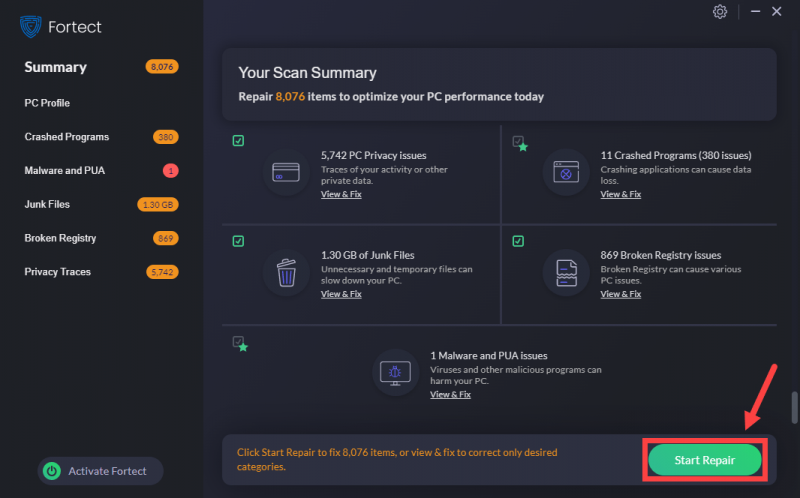
உங்களுக்கு ஏதேனும் உதவி தேவைப்பட்டால், அவர்களின் ஆதரவுக் குழுவைத் தொடர்புகொள்ள தயங்க வேண்டாம் support@fortect.com .
முறை 8 - விண்டோஸை மீண்டும் நிறுவவும்
வேறு எந்த முறையும் வேலை செய்யவில்லை என்றால், விண்டோஸை மீண்டும் நிறுவுவது சிக்கலை ஏற்படுத்தும் மென்பொருள் தொடர்பான சிக்கல்களை சரிசெய்யலாம்.
CPU பயன்பாடு ஸ்பைக்குகள் தொடங்குவதற்கு முன்பு உங்களிடம் இருந்தால், முதலில் கணினி மீட்டெடுப்பு புள்ளியிலிருந்து மீட்டமைக்க முயற்சிக்கவும்.
இது உதவவில்லை என்றால் அல்லது உங்களிடம் பொருந்தக்கூடிய மீட்டெடுப்பு புள்ளி இல்லை என்றால், மென்பொருள் மற்றும் கணினி கோப்புகளை முழுமையாக மீட்டமைக்க Windows ஐ மீண்டும் நிறுவலாம்.
மீண்டும் நிறுவும் முன்:
- தனிப்பட்ட கோப்புகள் மற்றும் தரவு நீக்கப்பட்டால் வெளிப்புற சேமிப்பிடம் அல்லது மேகக்கணிக்கு காப்புப் பிரதி எடுக்கவும்.
- தனிப்பட்ட கோப்புகளை வைத்திருக்க அல்லது மீண்டும் நிறுவும் போது அனைத்தையும் நீக்க Windows உங்களை அனுமதிக்கிறது.
விண்டோஸ் 10 ஐ மீண்டும் நிறுவ:
- உங்கள் விசைப்பலகையில், அழுத்தவும் விண்டோஸ் லோகோ + I விசைகள் ஒரே நேரத்தில் அமைப்புகளைத் திறக்கவும்.
- தேர்ந்தெடு புதுப்பித்தல் & பாதுகாப்பு .
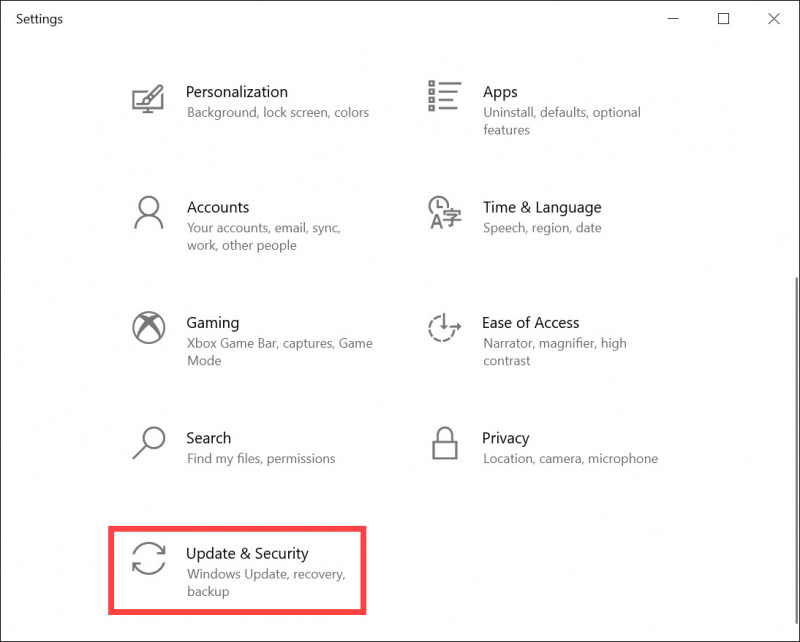
- தேர்ந்தெடு மீட்பு இடது வழிசெலுத்தல் பேனலில் இருந்து. பிறகு பார்க்க வேண்டும் இந்த கணினியை மீட்டமைக்கவும் . கிளிக் செய்யவும் தொடங்குங்கள் பொத்தானை. தொடர, திரையில் உள்ள வழிமுறைகளைப் பின்பற்றவும்.
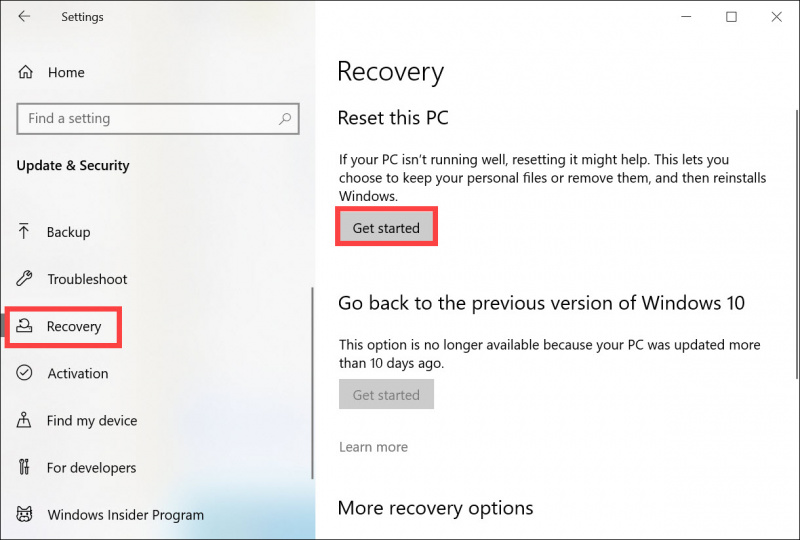
விண்டோஸ் 11 ஐ மீண்டும் நிறுவ:
- விண்டோஸ் தேடல் பட்டியில், தட்டச்சு செய்யவும் இந்த கணினியை மீட்டமைக்கவும் .
- நீங்கள் விரும்பும் மீட்டமைப்பு விருப்பத்தைத் தேர்வுசெய்யவும் - பயன்பாடுகள், கோப்புகள் மற்றும் அமைப்புகளை வைத்திருப்பதா இல்லையா.
- மறு நிறுவல் செயல்முறையை முடிக்க விண்டோஸை அனுமதிக்கவும்.
எனவே CPU பயன்பாட்டை எவ்வாறு குறைப்பது என்பது குறித்த முழு வழிகாட்டி. உங்களுக்கு உதவிகரமாக இருக்கும் என்று நம்புகிறேன்! உங்களிடம் ஏதேனும் கேள்விகள் இருந்தால், கீழே உள்ள கருத்துப் பிரிவில் எங்களுக்கு ஒரு வரியை விடுங்கள். விரைவில் உங்களைத் தொடர்புகொள்வோம்.
![[தீர்க்கப்பட்டது] ஹாலோ இன்ஃபினைட் பிசியில் செயலிழந்து கொண்டே இருக்கிறது](https://letmeknow.ch/img/knowledge/68/halo-infinite-keeps-crashing-pc.jpg)





